
电脑待机后可以很好的延长硬件的寿命及节能,在前面教程中也介绍过win7系统待机时间设置方法,每个用户对系统待机需求方式也不一样,系统一般在待机后也会自动关闭显示器,但有些用户希望在系统待机后从不关闭显示器,那么win7旗舰版该如何设置显示器不关闭显示器呢?一起来看看下面简单设置教程吧。
1、首先在win7桌面空白处鼠标右键菜单中选择“个性化”选项(如下图所示);
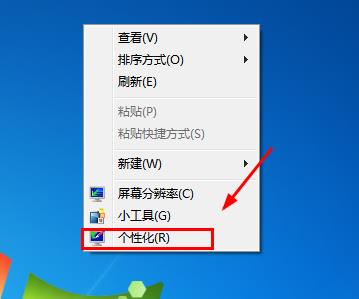
2、进入“个性化”选项之后,我们看到如下界面,在图片的右下角有一个“屏幕保护程序”选项,我们点击进入。
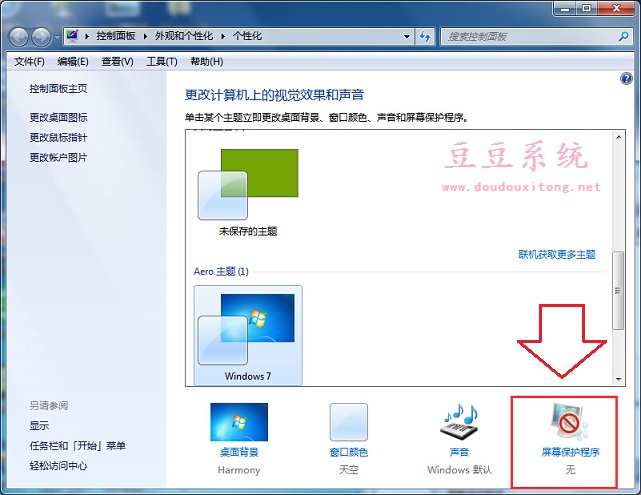
3、打开屏幕保护程序设置窗口后,在左下角选择“更改电源设置“选项(如下图所示);
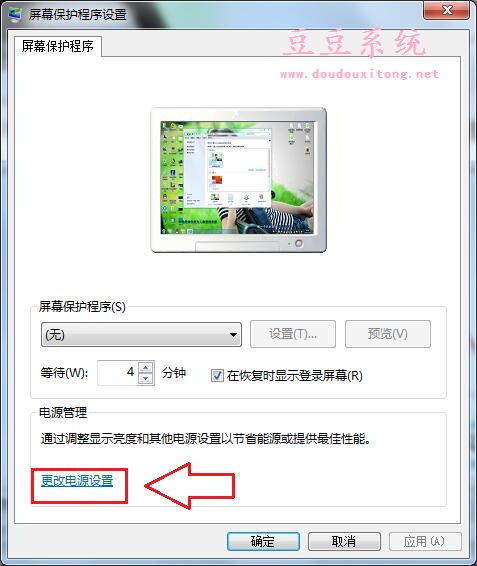
4、之后我们看到如下界面,选择的是”平衡(推荐)“一栏对应的”更改计划设置“。如果前面选择的是”节能“一栏的话,那么我们就点击”节能“对应的”更改计划设置“。
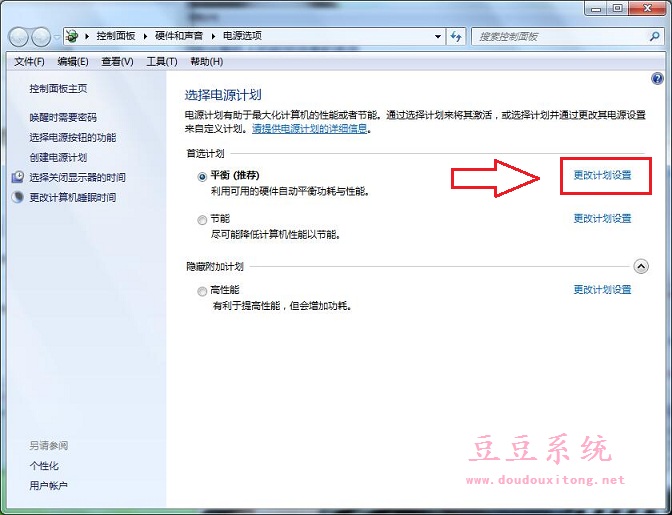
5、打开更改计划设置窗口后,展开关闭显示器选项,点击“从不”选项,然后点击“保存修改”按钮即可(如下图所示)。
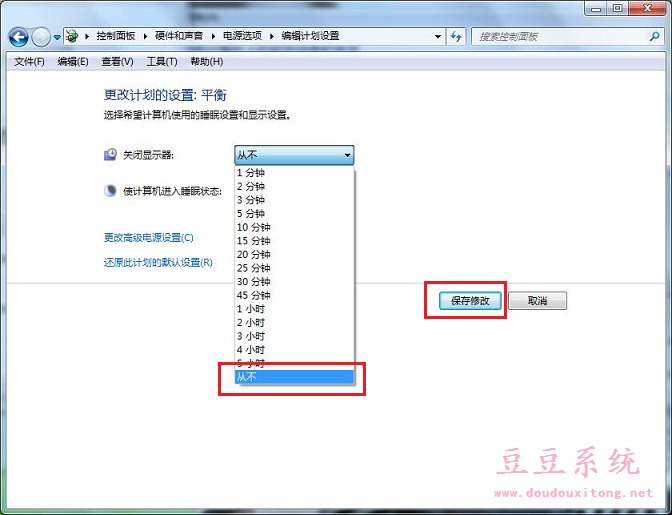
待机后设置显示器从不关闭就这么简单,用户还可以根据个人需求来设置待机关闭显示器时间,希望教程的简单设置对大家管理win7旗舰版待机模式有所帮助。